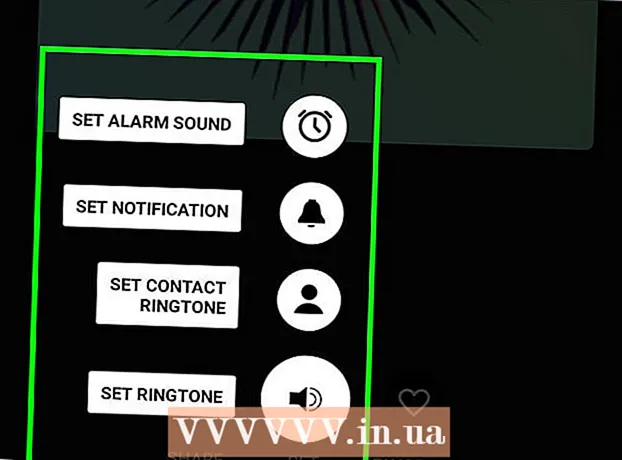Forfatter:
Eugene Taylor
Opprettelsesdato:
12 August 2021
Oppdater Dato:
22 Juni 2024

Innhold
- Å trå
- Metode 1 av 3: Løs et spill som krasjer
- Metode 2 av 3: Fest en svart skjerm
- Metode 3 av 3: Løs Launcher Launcher
League of Legends er et veldig populært spill designet for å kjøre på forskjellige datasystemer.Selv om dette tillater mange mennesker å spille spillet, kan maskinvarerelaterte problemer også føre til mange problemer med spillet. Hvis League of Legends krasjer ofte, er det mange forskjellige måter du kan prøve å fikse på - fra oppdatering av driverne til gjenoppretting av spillfilene.
Å trå
Metode 1 av 3: Løs et spill som krasjer
 Oppdater skjermkortdriverne. Driveren (en driver) til et skjermkort er programvaren som gjør at grafikkortet ditt kan kommunisere med datamaskinen. Hvis sjåførene dine ikke er oppdatert, kan de føre til at spillet krasjer. Oppdatering av driverne kan også forbedre ytelsen mens du spiller spillet.
Oppdater skjermkortdriverne. Driveren (en driver) til et skjermkort er programvaren som gjør at grafikkortet ditt kan kommunisere med datamaskinen. Hvis sjåførene dine ikke er oppdatert, kan de føre til at spillet krasjer. Oppdatering av driverne kan også forbedre ytelsen mens du spiller spillet. - Hvis du ikke vet hvilket merke skjermkort du har, trykk på Vinn+R. og skriv dxdiag. Du finner merket i Vis-fanen.
- Gå til produsentens nettsted for automatisk å oppdage skjermkortet og laste ned de nødvendige driverne.
- NVIDIA
- AMD
- Intel
 Installer alle Windows-oppdateringer. Oppdateringer til Windows kan løse problemer med DirectX-filer eller andre operativsystemfiler. Å holde Windows oppdatert hjelper deg med å holde systemet sikrere og stabilt, så det er god praksis å holde ting oppdatert.
Installer alle Windows-oppdateringer. Oppdateringer til Windows kan løse problemer med DirectX-filer eller andre operativsystemfiler. Å holde Windows oppdatert hjelper deg med å holde systemet sikrere og stabilt, så det er god praksis å holde ting oppdatert. - Klikk her for detaljerte instruksjoner om hvordan du oppdaterer Windows.
 Installer .Net Framework. Dette er et programvarebibliotek fra Microsoft som kreves for League of Legends. Ved å installere versjon 3.5 manuelt kan det være mulig å få League of Legends til å fungere igjen. Selv om du har 4.0 installert, kan det hende du fortsatt må installere 3.5.
Installer .Net Framework. Dette er et programvarebibliotek fra Microsoft som kreves for League of Legends. Ved å installere versjon 3.5 manuelt kan det være mulig å få League of Legends til å fungere igjen. Selv om du har 4.0 installert, kan det hende du fortsatt må installere 3.5. - du kan laste ned .Net 3.5 her.
 Bruk League of Legends gjenopprettingsverktøy for å gjenopprette spillfilene dine. League of Legends inneholder et verktøy for å gjenoppbygge spillfilene dine, noe som kan eliminere problemer med filkorrupsjon.
Bruk League of Legends gjenopprettingsverktøy for å gjenopprette spillfilene dine. League of Legends inneholder et verktøy for å gjenoppbygge spillfilene dine, noe som kan eliminere problemer med filkorrupsjon. - Åpne Launcher av League of Legends.
- Klikk på tannhjulet for å åpne innstillingsmenyen.
- Klikk på "Reparer" -knappen. Gjenopprettingsprosessen tar 30-60 minutter.
 Sett spillet til lave innstillinger. Hvis grafikkinnstillingene i spillet er for høye, kan du kreve for mye av maskinvaren din, og spillet kan krasje. Sett innstillingene til minimum og se om spillet ditt blir mer stabilt. I så fall kan du øke innstillingene en etter en til du har funnet en god balanse mellom stabilitet og grafikk.
Sett spillet til lave innstillinger. Hvis grafikkinnstillingene i spillet er for høye, kan du kreve for mye av maskinvaren din, og spillet kan krasje. Sett innstillingene til minimum og se om spillet ditt blir mer stabilt. I så fall kan du øke innstillingene en etter en til du har funnet en god balanse mellom stabilitet og grafikk. - Du finner videoinnstillingene ved å åpne alternativmenyen i spillet og klikke på "Video" -knappen.
- Hvis du ikke får tilgang til grafikkinnstillingene fordi spillet ikke starter, kan du laste ned et fanopprettet verktøy for å justere League of Legends-innstillingene utenfor spillet. Du kan laste ned dette her.
 Installer League of Legends og / eller Windows på nytt. Det kan være at et virus eller annen skadelig programvare får spillet til å krasje. Noen ganger er den enkleste måten å fikse slike problemer på å slette alt og starte på nytt. Når du har sikkerhetskopiert viktige data, kan du få gjort hele prosessen på under en time.
Installer League of Legends og / eller Windows på nytt. Det kan være at et virus eller annen skadelig programvare får spillet til å krasje. Noen ganger er den enkleste måten å fikse slike problemer på å slette alt og starte på nytt. Når du har sikkerhetskopiert viktige data, kan du få gjort hele prosessen på under en time. - Se wikiHow for instruksjoner om hvordan du installerer Windows 7.
- Klikk her for instruksjoner om hvordan du installerer Windows 8.
- Klikk her for instruksjoner om hvordan du installerer Windows Vista.
Metode 2 av 3: Fest en svart skjerm
 Åpne konfigurasjonspanelet på skjermkortet. En svart skjerm er mest sannsynlig forårsaket av feil innstillinger for skjermkortsjustering.
Åpne konfigurasjonspanelet på skjermkortet. En svart skjerm er mest sannsynlig forårsaket av feil innstillinger for skjermkortsjustering. - Du kan åpne konfigurasjonspanelene til Nvidia og AMD-kort ved å høyreklikke på skrivebordet.
 Fix Nvidia-kort anti-aliasing. Hvis du har et AMD / ATI-kort, fortsett til neste trinn.
Fix Nvidia-kort anti-aliasing. Hvis du har et AMD / ATI-kort, fortsett til neste trinn. - Velg "Manage 3D Settings".
- Velg kategorien Generelle innstillinger.
- Klikk på rullegardinmenyen ved siden av "Anti-Aliasing Settings" og velg "OFF".
 Fix anti-aliasing for AMD / ATI-kort.
Fix anti-aliasing for AMD / ATI-kort.- Klikk på "Avansert" -knappen.
- Åpne "3D" -oppføringen i kategorien "Grafikkinnstillinger".
- Velg alternativet "Anti-Aliasing".
- Merk av i boksen "Bruk programinnstillinger".
Metode 3 av 3: Løs Launcher Launcher
 Åpne Windows Utforsker. Hvis League of Legends-lanseringen ikke starter, kan du slette filene, og de lastes ned automatisk når du kjører Launcher igjen.
Åpne Windows Utforsker. Hvis League of Legends-lanseringen ikke starter, kan du slette filene, og de lastes ned automatisk når du kjører Launcher igjen.  Gå til .C: Riot Games League of Legends RADS prosjekter’’.
Gå til .C: Riot Games League of Legends RADS prosjekter’’. Slett mappen.lol_luncher.
Slett mappen.lol_luncher.  Start Launcher som du normalt ville gjort. Startprogrammet laster deretter ned de nødvendige filene igjen, hvoretter du kan starte spillet på nytt.
Start Launcher som du normalt ville gjort. Startprogrammet laster deretter ned de nødvendige filene igjen, hvoretter du kan starte spillet på nytt.